Как нарисовать красивый рисунок и легкий: Легкие рисунки для начинающих – Очень красивые рисунки карандашом: очень легкие картинки
06.08.1973 


 Разное
Разное
Как нарисовать красивый рисунок в paint
Paint — это стандартный для Windows графический редактор. И хотя он не может похвастаться широким функционалом, зато с ним очень легко работать. Эта программа позволяет создавать простые рисунки и вносить небольшие правки в фото или изображение. Давайте же рассмотрим, что можно нарисовать в «Паинте».
Инструменты Paint
«Паинт» обладает довольно ограниченным набором возможностей, однако с ними все равно стоит ознакомиться, прежде чем приступать к рисованию.
После запуска программы все доступные инструменты вы найдете на верхней панели. Всего вам доступны две вкладки: «Главная» и «Вид». В главной вкладке есть такие группы инструментов:
- «Буфер обмена» — содержит стандартные возможности вставить, вырезать и копировать изображение или его фрагмент.
- «Изображение» — позволяет выделить, повернуть и поменять размер рисунка или фотографии.
- «Инструменты» — содержит небольшой набор кистей и набор стандартных инструментов для рисования.

- «Фигуры» — дает возможность добавить фигуру, изменить цвет ее заливки и контура, выбрать толщину линии.
- «Цвета» — позволяет выбрать цвет линий и заливки.
Во вкладке «Вид» вы имеете возможность приблизить или отдалить изображение, включить линейку, сетку и отображение строки состояния, а также развернуть рисунок во весь экран.
Как рисовать в Paint
Рисовать в «Паинте» можно как используя карандаш или кисти, так и с помощью фигур. Чтобы нарисовать контур, нужно выбрать карандаш или понравившуюся кисть и провести линию, зажав клавишу мыши.
Если вы хотите добавить фигуру, то просто нажмите на интересующий вас объект из имеющихся шаблонов, поместите курсор на холст и потяните в желаемом направлении. Фигуру можно переместить и сменить ее размер. Также можно изменить цвет ее контура и заливки. За оттенок контура отвечает «Цвет 1» на панели инструментов, а за оттенок заливки — «Цвет 2». В качестве заливки или контура для объекта можно применить текстуру одной из имеющихся кистей.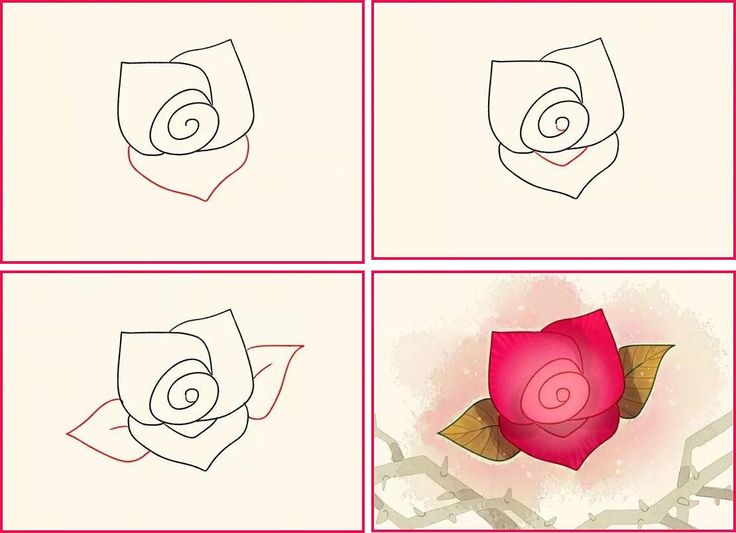
Что можно нарисовать в «Паинте» для начинающих?
Если вы впервые рисуете на компьютере, то попробуйте изобразить что-то простое с помощью шаблонных фигур. Например, простейшее здание, состоящее из прямоугольника, треугольника и нескольких квадратов. Также можно изобразить «смайлик» с помощью круга и линий.
Нарисовать в «Паинте» можно что угодно, все зависит от вашей фантазии. Конечно рисунки, созданные в Paint, далеки от профессиональных картин, но вполне подойдут в качестве простых иллюстраций.
Как нарисовать замок в Paint
Дом или простой человечек — это не единственное, что легко и красиво можно нарисовать в «Паинт». Например, в этой программе вы можете изобразить целый замок. Для этого нарисуйте с помощью фигур три прямоугольника. Центральная фигура должна быть ниже остальных.
Добавьте сверху каждого прямоугольника по три зубца. Для этого можно использовать фигуру «Прямоугольник» или нарисовать зубцы карандашом. Таким образом у вас получится три башенки.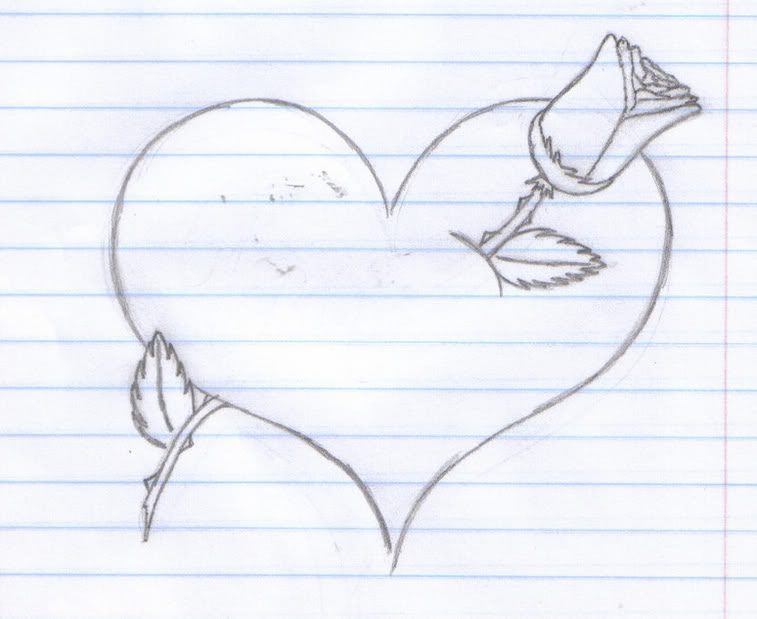 На высоких башнях рисуем окна с помощью скругленных прямоугольников. На центральной башне добавляем ворота, и проводим на них несколько линий.
На высоких башнях рисуем окна с помощью скругленных прямоугольников. На центральной башне добавляем ворота, и проводим на них несколько линий.
По бокам можно дорисовать зубчатые стены и дорогу перед воротами, используя фигуру «Линия». Закончив рисовать контур, используйте заливку, чтобы быстро и легко покрасить рисунок.
Как можно нарисовать дерево
Если вам интересно, что легкое можно нарисовать в «Паинте», попробуйте нарисовать дерево. А изобразить его можно разными способами. Например, красивое дерево получится из фигур «Выноска-облако» и «Треугольник», надо только вытереть несколько лишних элементов ластиком. Также дерево можно нарисовать из нескольких кругов и прямоугольника.
Из трех треугольников и квадрата получится аккуратная елочка. Можно сделать более простой вариант, используя только один треугольник.
Пейзаж
Если вас интересует, что красивое можно нарисовать В «Паинте», то попробуйте изобразить различные пейзажи, используя в рисунке все те же фигуры или рисуя линии кистью.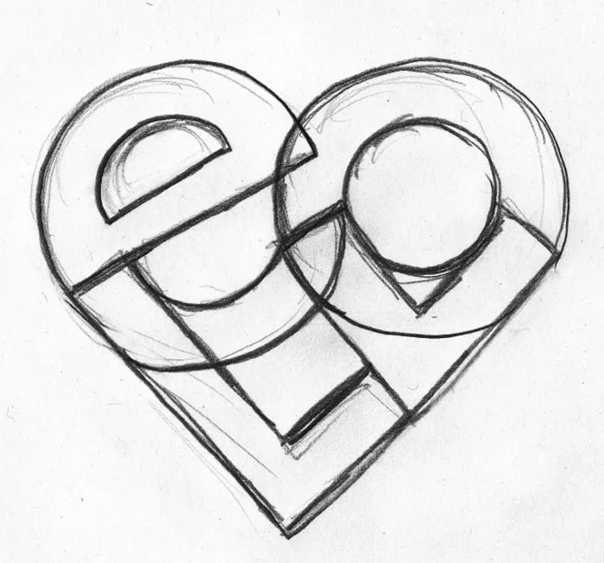 Например, можно нарисовать горы с помощью треугольников, несколько небольших деревьев или елок и овальное озеро посередине. Также можно сделать ночное небо с помощью звезд и темно-синей заливки.
Например, можно нарисовать горы с помощью треугольников, несколько небольших деревьев или елок и овальное озеро посередине. Также можно сделать ночное небо с помощью звезд и темно-синей заливки.
Животные
Помимо всего прочего, в «Паинте» можно нарисовать разнообразных животных из геометрических фигур. К примеру, можно изобразить лису из четырех треугольников разного размера, пары кругов и фигуры «Молния».
Чтобы нарисовать кота можно использовать треугольники для тела, ушей и хвоста, круг для головы и ромбы для глаз. А для изображения медведя понадобятся только круги и овалы разного размера.
Что можно нарисовать в «Паинте» по клеткам?
Благодаря функции «Включить сетку», рисовать в «Паинте» по клеткам довольно легко. Нарисовать можно любую интересующую картинку, следуя инструкции или схеме.
Например, попробуем нарисовать яблоко. Для этого сначала нужно перейти на вкладку «Вид» в «Паинте» и включить «Линии сетки», а затем снова вернуться на главную вкладку. Чтобы рисовать было немного проще, можно максимально приблизить лист и рисовать с помощью карандаша, а потом при необходимости увеличить картинку.
Чтобы рисовать было немного проще, можно максимально приблизить лист и рисовать с помощью карандаша, а потом при необходимости увеличить картинку.
Переходим на главную вкладку, выбираем зеленый цвет и закрашиваем три клеточки. После этого отступаем семь клеток вправо и закрашиваем еще три клеточки. Возвращаемся к первым трем клеткам, опускаем карандаш на один квадрат вниз влево и закрашиваем горизонтально пять клеточек. Опять опускаемся вниз и влево на один сектор и закрашиваем шесть клеток. Теперь под шестью клеточками закрашиваем пять клеток, а затем ниже еще три. На этом первый листочек яблока будет готов, для второго листочка справа повторяем зеркально те же действия.
Нарисовав оба листочка, выбираем коричневый цвет, отступаем две клетки от верхней части левого листочка и рисуем вертикальную линию на пять клеточек вниз. Через центр этой линии закрашиваем еще пять клеточек по горизонтали, соединяя два зеленых листа. Снизу коричневой вертикальной линии закрашиваем еще одну клетку вправо, затем ведем карандаш вниз на одну клеточку, снова вправо и вниз.
Теперь приступаем к рисованию контура самого яблока и выбираем черный цвет. Под веткой с листьями закрашиваем черным три клетки по горизонтали.
Перемещаем карандаш на одну клетку вправо вверх и закрашиваем еще три горизонтальные ячейки. Чуть ниже справа зарисовываем две клеточки по горизонтали, а затем еще одну по диагонали вниз. После этого еще правее рисуем линию на две клетки вниз, опускаемся на одну клетку по диагонали вниз и закрашиваем еще пять ячеек вертикально.
Переносим карандаш на одну клетку вниз и влево и закрашиваем вертикально два квадрата. Ниже повторяем это действие. Зарисовываем диагонально вниз еще две ячейки. Опускаемся ниже на одну клеточку и закрашиваем три горизонтальных квадрата влево. Затем зарисовываем один квадрат влево вверх и еще выше две клеточки по горизонтали. Таким образом у вас получиться половина контура. Вторую половину рисуем как будто она отражена в зеркале. При необходимости можно свериться с изображением выше.
Закончив рисовать контур, используйте инструмент «Заливка», чтобы покрасить яблоко в нужный цвет.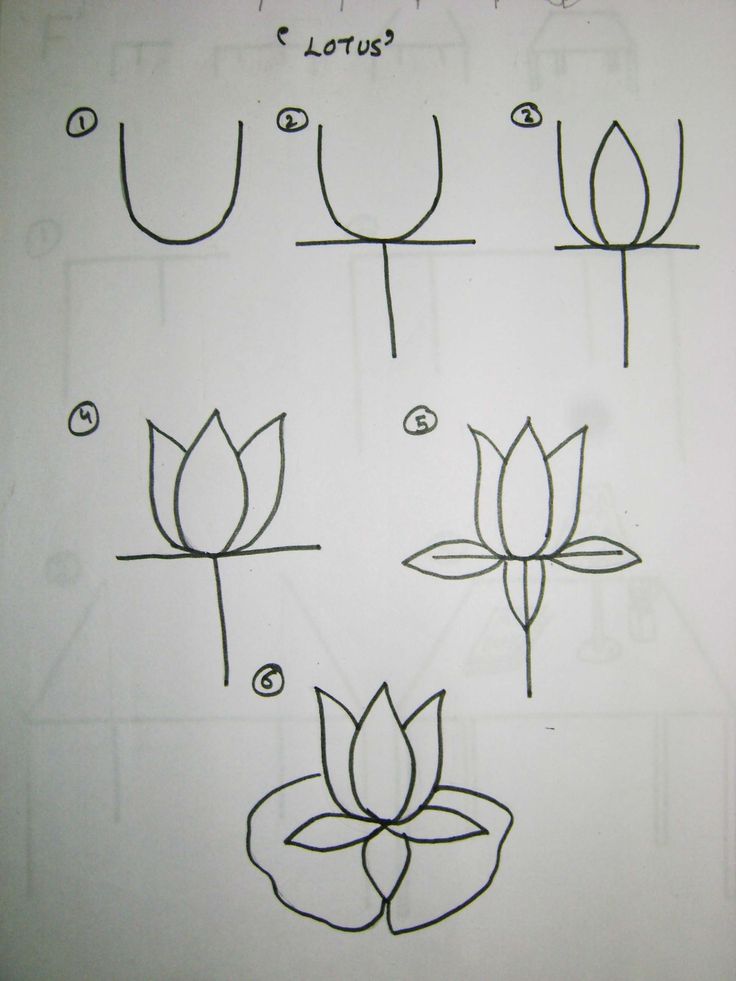
Теперь давайте рассмотрим программу Paint, с помощью которой мы сможем создавать простейшие рисунки и даже вставлять их в текстовые документы WordPad.
Сразу хочу сказать, что эта программа очень малофункциональна и не очень удобна, но в ней используются инструменты, с которыми вы обязательно встретитесь в более функциональных программах, предназначенных для работы с графикой и изображениями.
Окно программы имеет такой же интерфейс (внешний вид), что и у программы WordPad (рис.118). В Paint есть также аналог меню Файл, которое называется Paint, вкладки Главная и Вид. Вкладку Вид мы с вами рассматривать не будем, так как ее инструменты аналогичны инструментам, расположенным на вкладке
| Рис. 118. Инструменты программы Paint |
Для того чтобы разобраться с программой, давайте сразу начнем что-нибудь рисовать. Как и в обычной жизни, для того, чтобы что-то нарисовать, нам нужен инструмент – карандаш или кисть. Заходим в Кисти (рис.119) и выбираем инструмент по душе. Под кистью в программе Paint, да и во многих других аналогичных программах, понимается инструмент, которым мы будем рисовать. Т.е. от этого инструмента будет зависеть, что в конечном итоге у нас получится на холсте.
Как и в обычной жизни, для того, чтобы что-то нарисовать, нам нужен инструмент – карандаш или кисть. Заходим в Кисти (рис.119) и выбираем инструмент по душе. Под кистью в программе Paint, да и во многих других аналогичных программах, понимается инструмент, которым мы будем рисовать. Т.е. от этого инструмента будет зависеть, что в конечном итоге у нас получится на холсте.
| Рис. 119. Выбор кисти |
Я выберу Пастель. Теперь давайте попробуем нарисовать что-нибудь. Область программы, на которой мы можем творить, называется холстом. Наводим указатель мыши на холст. Вы видите, как изменился вид указателя? Теперь нажимаем левую кнопку мыши и начинаем водить мышью для создания нашего рисунка. Получилось? Только цвет черный. Давайте его поменяем. На палитре цвета нажимаем на квадратик с цветом, который нам нравится, например, желтый. Вы видите, что изменился цвет в большом квадрате, под которым находится надпись Цвет 1. В этом квадратике отображается текущий цвет нашей кисти.
В этом квадратике отображается текущий цвет нашей кисти.
Если в палитре готовых цветов вам ничего не понравилось, то заходим в Изменение цветов (рис. 120) и выбираем цвет вручную. Для этого просто водим указателем мыши по палитре до достижения нужного нам оттенка, затем последовательно нажимаем кнопки Добавить в набор и ОК
| Рис. 120. Выбор цвета |
На палитре цветов (вкладка Главная) появится вновь созданный нами цвет.
А что же делать, если размер кисти вас не устраивает? Что, если вы бы хотели кисть чуть потоньше или потолще? Нет ничего проще! Выбираем толщину из одноименного выпадающего списка (рис.121).
| Рис. 121. Выбор толщины пера |
Вот мы с вами научились рисовать, а теперь давайте рассмотрим еще некоторые инструменты программы.
На вкладке Главная есть панель инструментов, которая так и называется Инструменты (рис.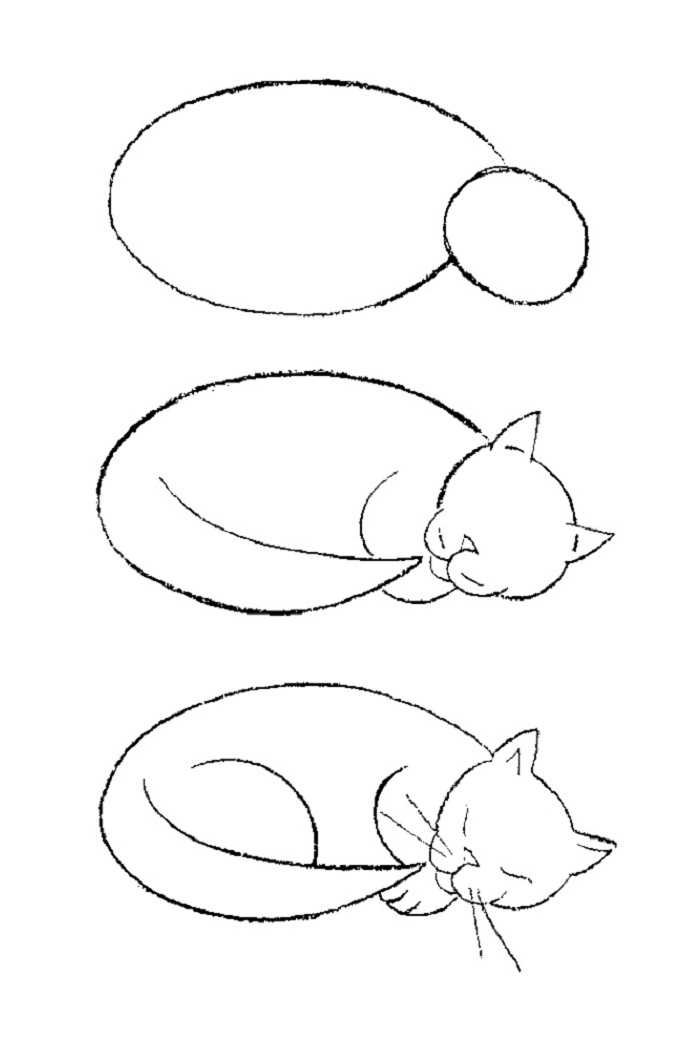 118). Давайте рассмотрим ее подробно. Первый инструмент – это Карандаш. Мы с вами научились рисовать кистью. Кисти рисуют мягко, как и в жизни, а вот карандаш создает четкую линию заданного цвета. Мы также можем задать толщину линии карандаша с помощью уже известного нам инструмента Толщина. Карандаш хорошо применять в тех случаях, когда нам нужно создать четкие линии. А вот при рисовании кистями можно достичь различных художественных эффектов, так как они имеют различные текстуры.
118). Давайте рассмотрим ее подробно. Первый инструмент – это Карандаш. Мы с вами научились рисовать кистью. Кисти рисуют мягко, как и в жизни, а вот карандаш создает четкую линию заданного цвета. Мы также можем задать толщину линии карандаша с помощью уже известного нам инструмента Толщина. Карандаш хорошо применять в тех случаях, когда нам нужно создать четкие линии. А вот при рисовании кистями можно достичь различных художественных эффектов, так как они имеют различные текстуры.
Следующий инструмент – Заливка. С его помощью вы можете заполнить выбранным цветом весь холст или замкнутую фигуру.
Далее идет инструмент Текст, позволяющий сделать произвольную надпись выбранным цветом. Причем появится дополнительная вкладка Текст, на которой вы сможете выбрать шрифт, размер и начертание текста (рис.122). Эти инструменты мы уже освоили в программе WordPad.
Рис. 122. Дополнительная вкладка Текст 122. Дополнительная вкладка Текст |
Обратите внимание на панель инструментов Фон (рис.122). Мы можем сделать фон нашего текста прозрачным или указать цвет. Цвет фона выбирается на вкладке Главная на панели инструментов Цвет (рис.118). В квадратике Цвет 1, как мы знаем, отображается цвет пера (кисти или карандаша), а вот Цвет 2 – это и есть цвет фона.
Следующий инструмент – Ластик, позволяет удалять нарисованные линии и при удалении заменяет все на цвет фона. Далее идет инструмент Палитра. С помощью него вы можете быстро выбрать в качестве цвета пера (Цвета 1)уже использованный в изображении цвет. Для этого просто наведите пипетку на объект, цвет которого хотите сделать Цветом 1 и нажмите левую кнопку мыши.
И последний инструмент панели – Масштаб. Он дублирует аналогичный инструмент, находящийся в строке состояния программы (также как и у WordPad, рис. 117).
117).
Кроме произвольных линий мы можем рисовать и готовые фигуры. Для этого воспользуемся соответствующим инструментом (рис. 123). Из списка можно выбрать разнообразные фигуры, от простой линии, до молнии. Причем после выбора фигуры, вы можете настроить цвет и тип контурной линии фигуры и аналогичные параметры для фона фигуры (рис. 124).
| Рис. 123. Инструмент Фигуры | Рис. 124. Настройка фигуры |
И последняя панель инструментов программы Paint, которая может быть нам полезна, называется Изображение. Если мы хотим удалить, переместить или скопировать какую-то область изображения, то нам необходимо эту область сначала выделить. Все по аналогии с текстовым фрагментов в программе WordPad
 Далее с выделенной областью вы можете работать как с изображением в программе WordPad — вы можете менять ее геометрические размеры или перемещать. Также после выбора области становится активной кнопка Обрезать, при нажатии на которую будет оставлена только выделенная область, а вся остальная часть изображения будет удалена.
Далее с выделенной областью вы можете работать как с изображением в программе WordPad — вы можете менять ее геометрические размеры или перемещать. Также после выбора области становится активной кнопка Обрезать, при нажатии на которую будет оставлена только выделенная область, а вся остальная часть изображения будет удалена.Инструменты Изменить размер и наклонить и Повернуть или отразить могут быть применены как к целому изображению, так и к выделенной области.
При нажатии на кнопку Повернуть или отразить появится меню (рис.126), из которого нужно выбрать вариант поворота или отражения. Выбранный вариант будет применен либо ко всему изображению, либо к выбранной заранее области.
| Рис. 125. Инструмент Выделить | Рис. 126. Повернуть или отразить |
Если вы выберете инструмент Изменить размер и наклонить, то появится одноименное окно, в котором можно вручную задать размер и наклон изображения целиком или выделенной области.
Вот мы с вами и рассмотрели основные и немногочисленные инструменты программы Paint. Теперь вы можете самостоятельно создавать простые рисунки и вставлять их, например, в свои текстовые документы, оформленные в программе WordPad.
Домашнее задание:
- Наберите произвольный текст в программе WordPad и разбейте его на несколько абзацев.
- Установите различное выравнивание абзацев.
- Создайте красную строку для одного абзаца, а потом для всего текста. Проделайте это с помощью линейки и ее бегунков (рис.106).
- Создайте отступ для одного абзаца с помощью бегунков линейки (рис.106).
- Измените форматирование текста используя все инструменты панели Шрифт (рис.101), изменяйте шрифт, размер шрифта и начертание различных слов в вашем тексте.
- Создайте простую математическую формулу – a 2 =b 2 + c 2
- Создайте простую химическую формулу – H 2 O
- Создайте разные варианты списков, поизменяйте списки, преобразуя маркированный список в нумерованный и обратно.

- Вставьте произвольное изображение в ваш текстовый документ и откорректируйте его размеры.
- Создайте произвольный рисунок, например, на подобии изображенного ниже, с помощью Paint и вставьте его в ваш текстовый документ.
Paint – это одна из самых простых программ для рисования на компьютере. В ней можно создать полноценный рисунок, а также обработать фотографию: уменьшить размер, обрезать, сделать надпись. Сейчас мы научимся работать с основными инструментами и цветами в этой программе.
Чтобы открыть Paint, нужно нажать на кнопку «Пуск» в нижней части экрана слева.
или
Из списка выберите пункт «Все программы» (Программы).
Затем из большого списка выберите «Стандартные».
И откройте Paint.
А теперь рассмотрим подробно эту программу и научимся рисовать в ней.
Paint состоит из нескольких частей. Самая важная – белый прямоугольник посередине. Это и есть наш лист, то есть то место, где мы будем рисовать.
Следующая, не менее важная часть программы, – инструменты. Это то, чем мы будем рисовать. Находятся инструменты либо слева, либо вверху (в зависимости от версии Paint).
или
Также для полноценного рисования нам понадобятся различные цвета. Часть программы, в которой можно выбрать цвет, находится либо внизу слева, либо вверху справа.
или
Ну, и есть еще одна часть программы – верхнее меню. Это, кстати, та часть, которой мы будем пользоваться крайне редко.
или
Цвета Paint
Выбрать цвет для рисования можно либо внизу слева, либо вверху справа. Для того, чтобы понравившийся Вам цвет «назначился», нужно всего лишь нажать на него левой кнопкой мышки. Кстати, обратите внимание на два квадратика.
или
Если Вы нажмете на какой-нибудь цвет, то он появится в первом (переднем) квадратике. Это означает, что он выбран, и Вы можете им рисовать.
А задний квадратик – это тот цвет, которым Вы будете стирать нарисованное. По умолчанию он белый. Лучше его не менять.
По умолчанию он белый. Лучше его не менять.
Кстати, это далеко не вся палитра. Есть еще много других оттенков. Для добавления цветов нужно изменить палитру.
В старой версии программы Paint нажмите на надпись «Палитра» (вверху справа). Покажется надпись «Изменить палитру». Жмите на неё.
В новой версии программы Paint воспользуйтесь кнопкой «Изменение цветов».
Инструменты для рисования в Paint
А сейчас самое интересное – рисование. В программе Paint, как и в жизни, есть несколько способов того, как можно нарисовать. Можно кисточкой или карандашом, а можно баллончиком с краской. Есть и другие варианты: надпись, линии, фигуры.
Все инструменты в Paint находятся либо с левой стороны, либо сверху.
или
Начнем с «Карандаша». Выглядит он вот так:
или
Рисует тонкой линией. Попробуйте что-нибудь нарисовать. Для этого щелкните левой кнопкой по инструменту «Карандаш», затем нажмите на нужный цвет, после чего наведите курсор на белое, нажмите на левую кнопку мыши и, не отпуская ее, двигайте мышкой.
Следующий популярный инструмент – «Кисть». Выглядит он вот так:
или
Рисует более толстой линией, чем «Карандаш».
Если у Вас старая версия программы Paint, то под инструментами находится окошко, в котором можно выбрать толщину и внешний вид линии. Для этого щелкните по любому виду и попробуйте порисовать (так же, как и «Карандашом»).
А если у Вас новая версия программы, то чтобы выбрать толщину и внешний вид кисточки, нужно нажать на кнопку с маленькой стрелочкой прямо под инструментом «Кисть».
В старой версии программы Paint есть инструмент, который называется «Распылитель» и рисует точками. Выглядит он вот так:
У распылителя, как и у кисточки, есть разные размеры. И рисовать им нужно так же, как карандашом и кистью.
Инструмент «Ластик». Вытирает то, что Вы нарисовали.
или
«Заливка». Заполняет цветом объединенную область.
или
Для того, чтобы это попробовать, нарисуйте круг кисточкой или карандашом. Щелкните левой кнопкой мыши по заливке и выберите другой цвет.
Щелкните левой кнопкой мыши по заливке и выберите другой цвет.
Наведите внутрь круга и щелкните левой кнопкой мыши один раз. Внутренняя часть круга заполнится цветом.
Инструмент «Масштаб». Увеличивает часть рисунка. Удобно пользоваться этим инструментом для рисования мелких деталей.
или
Чтобы увеличить часть рисунка, щелкните по инструменту «Масштаб» и нажмите на то место рисунка, которое хотите увеличить, левой кнопкой мышки. Для возврата обратно, то есть уменьшения, щелкните правой кнопкой мышки по увеличенному рисунку. Если это не сработало, то снова выберите «Масштаб» и щелкните по рисунку левой кнопкой мышки.
И напоследок поговорим еще об одном инструменте, который, по сравнению с предыдущими, не так часто используется.
— «Пипетка». Нужна для того, чтобы определить цвет на рисунке. Для этого наведите «Пипетку» на определенную цветную часть рисунка и нажмите один раз левой кнопкой мышки. После чего посмотрите на установленный цвет. Он поменяется. При помощи «Пипетки» можно выбрать цвет в определенном месте (точке) рисунка.
При помощи «Пипетки» можно выбрать цвет в определенном месте (точке) рисунка.
Только что мы рассмотрели самые часто используемые инструменты программы Paint. Попробуйте нарисовать похожий рисунок, используя их.
Рисунки на 8 марта, красивые и легкие идеи для творчества
Вы дарите любимым мамам и бабушкам красивые рисунки на 8 Марта? С первых дней весны мужчины, сыновья, дочери и внуки поглядывают в календарь, готовят подарки, обдумывают поздравления. Нарисовать открытку своими руками не так сложно. Если постараться, каждый сможет создать уникальное поздравительное изображение. В качестве главной темы традиционно выступают цветы.
Вместе попробуем нарисовать розы, лилии, ромашки, композиции цветов в вазе. Имеются рисунки с животными, детьми, надписями. Трогательный и милый подарок будет храниться на видном месте, и греть сердце до следующего весеннего праздника.
Содержание
- Рисунки на 8 Марта маме
- Красивые рисунки в школу
- Как нарисовать цветы в вазе: простые рисунки в детский садик
- Рисунки карандашом поэтапно для срисовки
- Самые красивые рисунки на женский праздник
- Легкие рисунки карандашом к Международному женскому дню
- Рисунки для начинающих по клеточкам: легко и просто
- Рисунки на 8 Марта бабушке от внучки
Рисунки на 8 Марта маме
Самостоятельно сделать открытку маме с цветами и пожеланиями – значит подарить любимому человеку теплоту и радость. Поверьте, маме это нужнее любых других подарков. Представляем идеи простых рисунков. Цветы нарисуйте на открытке одиночные или в композиции. Как вариант, несколько рисунков разместите на ватмане. Подарите вместе с поздравлениями учительнице.
Поверьте, маме это нужнее любых других подарков. Представляем идеи простых рисунков. Цветы нарисуйте на открытке одиночные или в композиции. Как вариант, несколько рисунков разместите на ватмане. Подарите вместе с поздравлениями учительнице.
Повторите линии с шаблона и ваш рисунок готов. Останется разукрасить.
Идея рисования акварелью такова, что рисунки получаются легко.
Что необходимо сделать:
- Берите лист специальной бумаги «Для акварели», подобные листы плотные, не гладкие, а рельефные.
- Чуть смочите бумагу чистой водой с помощью крупной кисти – лист будет влажный, но не мокрый.
- Наберите на тонкую кисть немного краски, слегка прислоните к листу – останется расплывчатый отпечаток. Сделайте так несколько раз. Старайтесь в верхней части листа оставлять красные, фиолетовые или желтые участки. В нижней части формируйте зеленые пятна и полоски. Полоски могут быть как толстыми, как и тонкими.

- Дайте краскам немного подсохнуть. Хорошо заточенным простым карандашом схематически прорисуйте линии цветов в верхней части листа, листьев и стеблей в нижней.
- Далее яркими оттенками цветов, которые вы использовали, прорисуйте цветы и листья четче. Берите тонкую кисть и хорошо промывайте ее после каждого цвета.
После того как картина высохла, выявились неровности? Отредактируйте их фломастером в цвет или цветным карандашом.
Подобным образом нарисуйте не только цветы, но и животных или бабочку. Вы не уверены, что получится? Сначала нанесите на лист штрихами любой рисунок. Уже после займитесь акварелью. Но для начальной работы берите твердый простой карандаш. Линии от мягкого карандаша от влажности расплывутся.
Красивые рисунки в школу
Говорят, что каждый человек в чем-то талантлив. Что делать, если не умеешь рисовать? А сделать красивый рисунок на конкурс в школу хочется. Предлагаем нарисовать волшебные цветы на стенгазету. Для начала наметьте, где расположить цветы. За работу принимайтесь простым карандашом. Первые черты – будущий стебель и цветок. Линия в сторону – второе соцветие.
Для начала наметьте, где расположить цветы. За работу принимайтесь простым карандашом. Первые черты – будущий стебель и цветок. Линия в сторону – второе соцветие.
- Прорисуйте лепестки цветка. Схематически покажите, где будет верхний лист.
- Подрисуйте линию стебля, пусть он будет не таким тонким. Четкие линии лепестков завершите наклонным кончиком. Если где-то линии обрывистые, пусть будет так.
- Закончите лепестки. Прорисуйте несколько тонких длинных листьев у основания стебля. Прямо у соцветий лучше сделать крупные, но недлинные листья. Так взгляд не будет отвлекаться от цветков.
Ластиком удалите неровные линии. Слегка проведите по всей картинке, истончая основные черты. После окрашивания карандашные линии не будут проступать сквозь цвета. Разукрасьте акварелью или цветными карандашами. Под рукой имеется пастель? Берите ее, обычную либо масляную. Сначала заштрихуйте основные детали рисунка цветом. Потом заостренной частью мелка прорисуйте четкие черты.
На выставке или классной доске прекрасно смотрятся черно-белые рисунки.
Чтобы выделить линии четче, используют черный карандаш. Вместо него подойдет темный фломастер либо мягкий простой карандаш. Но начинают работу не с этого. На листке бумаги наметьте, где расположить вазу.
Следуйте инструкциям элементарного рисования:
- на большей части листа нарисуйте прямоугольник, поделите его на части двумя перпендикулярными линиями;
- на пересечении получилась точка, это сужение будущей вазы;
- линиями наметьте сосуд.
«Поставьте» в вазу простые цветки. Пусть их будет несколько – 3 или 5. При рисовании используйте поэтапные шаблоны для срисовки.
В дело вступает фломастер и ластик. Прорисовывайте основные линии четче. Ластиком удаляйте лишние карандашные штрихи. Хорошо при этом использовать художественный ластик, он не источает бумагу, а убирает только линии.
Закончите работу дополнением узора на вазе. Лаконичный рисунок, а выглядит нежно и празднично. Несложные работы оцениваются на конкурсах за нестандартную идею и точность линий. Поэтому старайтесь пририсовывать вазу и цветки аккуратно, чтобы линии не смазались. Для более тонкой работы предпочтительно брать черную гелевую ручку.
Лаконичный рисунок, а выглядит нежно и празднично. Несложные работы оцениваются на конкурсах за нестандартную идею и точность линий. Поэтому старайтесь пририсовывать вазу и цветки аккуратно, чтобы линии не смазались. Для более тонкой работы предпочтительно брать черную гелевую ручку.
Как нарисовать цветы в вазе: простые рисунки в детский садик
Малыши в детском саду приучают руку к письму через рисование. Это простой, но действенный прием воспитателей. Дети с радостью создают изобразительные шедевры для мамы или на выставку. Простые мотивы становятся радостью ребенка и предметом гордости для родителей. Самым маленьким достаточно приложить к листу бумаги ладошку и украсить бантиком. Мило и оригинально – для мамы лучший подарок от дочки или сыночка.
Дети 5-6 лет рисуют красивые букеты гуашью маме и бабушке.
Представляем мастер-класс рисования цветов на открытку для старшей группы детского сада. Работы выполняется простым карандашом и гуашью. При рисовании красками используется минимальное количество воды, только чтобы промыть кисть. Благодаря этому поделка получается насыщенного глубокого цвета. Начало – простые черты будущего рисунка.
При рисовании красками используется минимальное количество воды, только чтобы промыть кисть. Благодаря этому поделка получается насыщенного глубокого цвета. Начало – простые черты будущего рисунка.
Займитесь фоном. Разделите красками области стола и стены на картинке. Пусть цвета будут похожими, но берите разные оттенки. Ориентируйтесь на сторону, откуда падает свет. Половину листа закончите светлым тоном, половину чуть темнее. Если ребенок будет рисовать под руководство взрослого, у него все получится.
Закрасьте зелень и саму вазу. Листья выполняются одиночными штрихами, а для вазы придется постараться. Важно, чтобы слой зеленой краски не смешивался с первым слоем желтого. Секрет – дайте первому слою фона высохнуть.
На пустых местах сделайте ромашки. Эти цветы легко рисовать, а выглядят они презентабельно. Для завершения композиции несколько лепестков или целый цветок нарисуйте у подножия вазы.
Окончание работы. Перед последними штрихами оставьте лист с красками хорошо высохнуть.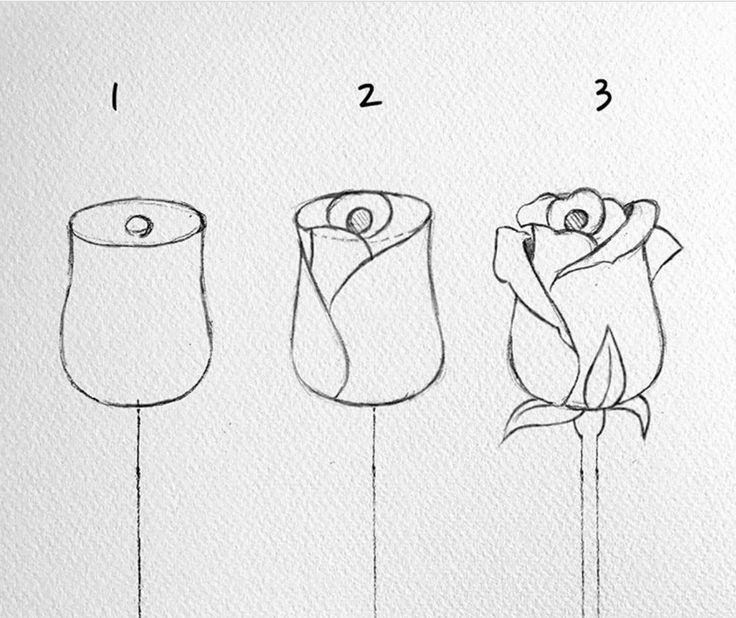 Затем наберите на кисточку синие или небесно-голубые краски. Точечными движениями прикладывайте кисть к зеленым листьям. А в серединке ромашек добавьте немного оранжевого или красного тона. Разукрашенные цветы в вазе вставьте в рамку, получился отличный подарок маме от сына или дочери.
Затем наберите на кисточку синие или небесно-голубые краски. Точечными движениями прикладывайте кисть к зеленым листьям. А в серединке ромашек добавьте немного оранжевого или красного тона. Разукрашенные цветы в вазе вставьте в рамку, получился отличный подарок маме от сына или дочери.
Рисунки карандашом поэтапно для срисовки
Поэтапные рисунки – трафарет для начинающего художника. На шаблоне видно, как создается рисунок, какие наносятся линии. Представляем вам несколько вариантов, как нарисовать цветок пошагово. При желании вы скомпонуете несколько на одном листе. Получится букет, украшение открытки, стенгазеты.
Как нарисовать тюльпаны поэтапно.
Роза – королева цветов. Нарисовать правильно лепестки и листья довольно сложно. Но не с пошаговой срисовкой. На ней сразу видно, с чего начать работу. Представляем несколько идей разных по сложности – от простого к сложному.
Самые красивые рисунки на женский праздник
Вы уже освоили простые техники рисования? Научиться сможет каждый, и взрослый и ребенок. Главное, запастись терпением и красками. Для вас подборка самых красивых рисунков на 8 Марта. С животными, цветами, с людьми. А начинается рисование, как вы уже заметили, с элементарных линий простым карандашом.
Главное, запастись терпением и красками. Для вас подборка самых красивых рисунков на 8 Марта. С животными, цветами, с людьми. А начинается рисование, как вы уже заметили, с элементарных линий простым карандашом.
Легкие рисунки карандашом к Международному женскому дню
Кажется, что карандашные рисунки оживают со страниц альбома. Все из-за затенения некоторых участков и осветления других. Сделать это просто. Наметьте, где именно будет располагаться рисунок на листе. Начинайте работу твердым простым карандашом, легкими линиями без нажима. Когда образ будет готов, удалите лишние линии. А основные линии прорисуйте мягким карандашом. Темные участки заштрихуйте. Штриховку легко затонировать кусочком бумаги. Сверните отрезок бумаги, потрите в месте штриховки. У вас получится затемненная область.
А теперь рисунки первого уровня сложности. То есть, те, что получаются после работы с простым твердым карандашом.
Рисунки для начинающих по клеточкам: легко и просто
Рисование по клеточкам отдаленно напоминает вышивку крестиком. Под рукой мастерицы постепенно обретает очертание цветное изображение. Схему срисовки перенесите на тетрадный лист в клеточку. Или нанесите на обычный лист альбома клетки. Срисуйте изображение, а лишние клетки сотрите ластиком.
Еще легче пойти другим путем. Возьмите красочную страницу из журнала. Возможно, с медвежонком или цветами. Поместите в прозрачный файл. Сверху на файле нарисуйте клетки. Проведите по линейке шариковой ручкой полоски снизу вверх, а затем справа налево. Теперь картинка поделена на множество квадратов. Их то и перерисуйте на альбомный лист, квадрат за квадратом.
Рисунки на 8 Марта бабушке от внучки
Маленькая внучка для бабушки нарисует простую открытку или воспользуется раскраской. Для разукрашивания простого рисунка потребуются карандаши и шаблон. Распечатайте картинку на принтере. Важно разукрашивать аккуратно и не заступать за края на шаблоне.
Важно разукрашивать аккуратно и не заступать за края на шаблоне.
Перефразируя знаменитого Пабло Пикассо, скажу, что «рисование смывает с души пыль повседневной жизни». Создавайте близким открытки, рисуйте с удовольствием. Вам понравилась статья? Ставьте лайки и делитесь с друзьями в соц. сетях. До скорых встреч!
С уважением, Наталья Краснова.
Как нарисовать луну
Луна является центральной частью жизни на Земле, а также объектом удивления и мистицизма во всем мире. В этом уроке мы шаг за шагом проведем вас через процесс создания реалистичного эскиза луны. В конце этого урока рисования луны у вас будет красивый и подробный рисунок луны на темном фоне. Если вы хотели узнать, как нарисовать луну не в мультяшном стиле, то вы попали в нужное место. Соберите свои материалы для рисования и давайте начнем рисовать луну!
Содержание
- 1 Лучшее руководство по реалистичному рисованию луны
- 1.
 1 Шаг 1. Создание базовой формы эскиза луны Pattern of the Moon Sketch Surface
1 Шаг 1. Создание базовой формы эскиза луны Pattern of the Moon Sketch Surface - 1.4 Шаг 4: Добавление цвета к вашему рисунку Луны
- 1.5 Шаг 5: Добавление теней и текстуры
- 1.6 Шаг 6: Завершите затенение вашего эскиза Луны
- 1.7 Шаг 7: Добавление цвета до конца твоей луны рисунок
- 1.8 Шаг 8. Создание текстуры на рисунке луны
- 1.9 Шаг 9. Затенение эскиза луны
- 1.10 Шаг 10. Завершение реалистичного рисунка луны
- 1.
- 2 Часто задаваемые вопросы
- Как создать рисунок луны?
- 2.2 Как сделать набросок луны реалистичным?
Лучший учебник по реалистичному рисованию луны
Многие уроки рисования луны сосредоточены на более стилизованном изображении космического камня, но наш учебник проведет вас через процесс создания реалистичного эскиза луны. Как и во всех реалистичных рисунках, мы не можем сразу перейти к созданию деталей. Часто, когда мы погружаемся прямо в глубокий конец, нам может понадобиться стереть все и начать заново.
Мы предпочитаем создавать наш рисунок луны с помощью нескольких простых шагов, которые вы можете увидеть в коллаже ниже.
Несмотря на то, что наш рисунок луны черно-белый, у вас все еще есть широкий выбор вариантов раскрашивания. Этот учебник по рисованию луны подходит для художников любой среды.
Цифровые художники и художники, рисующие карандашом, могут легко адаптировать шаги в соответствии со своими потребностями.
Шаг 1: Создание базовой формы эскиза Луны
Этот первый шаг очень прост и быстр. Мы рисуем полную луну, поэтому вам просто нужно нарисовать круг в самом центре вашего холста.
Постарайтесь сделать этот круг как можно более круглым, но помните, что луна — это скала с бугорками и бугорками, так что не расстраивайтесь, если она не идеальна.
Шаг 2: начните рисовать лунный узор
Поверхность Луны полна кратеров и других вмятин. На этом этапе мы начнем создавать некоторые из этих реалистичных узоров. В правом верхнем углу наброска луны создайте несколько зубчатых узоров, которые немного напоминают континенты Земли.
Эти формы должны быть нарисованы от руки, и нет правильной формы, это ваш рисунок луны, так что дайте волю своему воображению.
Шаг 3. Завершение рисунка поверхности эскиза Луны
Теперь вы можете завершить остальную часть рисунка на поверхности Луны, создав форму большого острова и несколько меньших фигур, которые изгибаются вместе с контуром. . На этом шаге вы можете добавить столько деталей, сколько захотите, создавая узоры кратеров.
Один из советов на этом этапе — не заполнять реалистичный рисунок луны слишком большим количеством узоров. Вместо этого оставьте небольшое пустое пространство, так как это добавит реализма вашему рисунку луны.
Шаг 4: Добавление цвета к вашему рисунку луны
Пришло время вырваться из вашего красителя, поскольку мы начинаем добавлять некоторые цветовые определения к нашему эскизу луны. Если вы работаете карандашом, найдите карандаш HB или используйте светло-серую краску. Заполните все тело узоров, которые вы только что создали, светлым цветом.
Для большей реалистичности вы можете сделать цвета темнее по краям формы луны, так как это поможет создать трехмерный вид.
Шаг 5. Добавление теней и текстуры
На этом этапе вы можете просто повторить процесс окрашивания из предыдущего шага, затемнив цвет и добавив более грубую текстуру. Вы можете оставить затенение немного пятнистым, чтобы добавить немного больше реализма.
Вы можете оставить затенение немного пятнистым, чтобы добавить немного больше реализма.
На этом этапе вы также должны убедиться, что вы оставили несколько белых пятен и несколько областей более светлого оттенка внутри островов.
Шаг 6. Завершите штриховку наброска луны
На этом заключительном шаге штриховки продолжайте затемнять штриховку, уделяя особое внимание краям узоров-островов. Создайте несколько текстурных линий вокруг кратеров и белых пятен.
Чтобы усилить эффект кратеров, используйте острый ластик (или белую краску), чтобы осветлить центр пустых пятен и добавить несколько текстурных штрихов, выходящих из центра.
Шаг 7. Добавление цвета к остальной части рисунка Луны
Теперь, когда вы завершили раскрашивание узоров на поверхности, вы можете добавить светлый слой цвета на остальную часть поверхности Луны. Используйте светло-серый цвет, чтобы аккуратно заполнить остальную часть вашего реалистичного рисунка луны.
Помните, что вам не нужно делать раскраску гладкой и однородной, некоторые вкрапления только увеличат реалистичность вашего лунного наброска.
Шаг 8. Создание текстуры на рисунке луны
На этом этапе вы затемните цвет поверхности луны и добавите текстуру. Используйте тонкие штрихи, повторяющие кривизну формы луны, чтобы создать более темную текстуру.
Эти текстурные метки должны быть немного темнее основного цвета поверхности.
Шаг 9. Затенение эскиза луны
Теперь вы можете использовать более темный серый цвет, чтобы затенить некоторые части текстуры поверхности. Это поможет подчеркнуть размеры вашей луны и создать более интересную и реалистичную текстуру.
Не забывайте следить за кривизной формы луны.
Шаг 10.
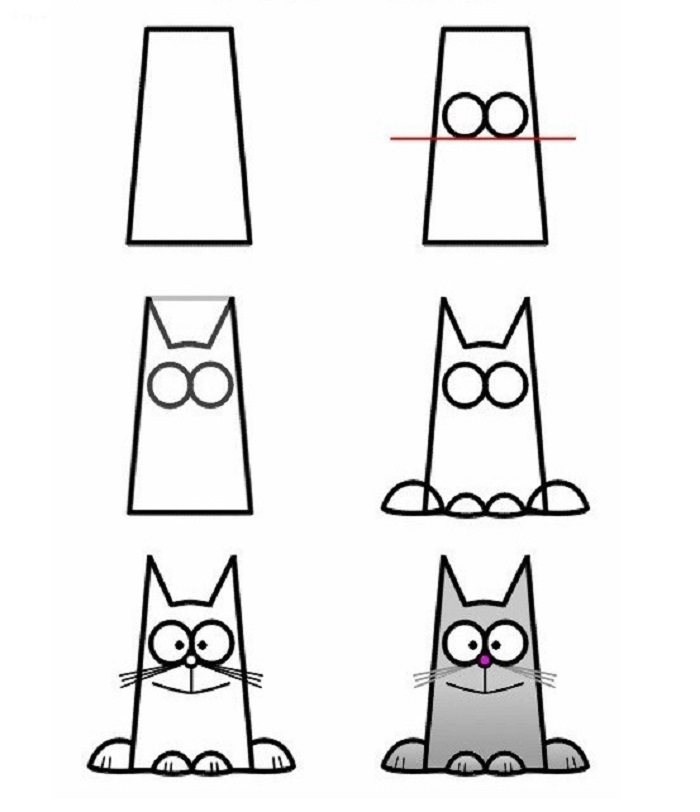 Завершение реалистичного рисунка луны
Завершение реалистичного рисунка луныЧтобы закончить рисунок луны, вы можете покрасить холст вокруг луны в черный цвет. Затем, используя острую кисть и немного светло-серой краски, создайте всплеск звезд и точек по всему небу. Затем вы можете повторить этот шаг с белой краской, создав несколько ярких звездочек.
Поздравляем с завершением собственного реалистичного рисунка луны! Теперь у вас есть все знания и навыки, необходимые для создания красивых зарисовок луны. Вы можете поэкспериментировать с изменением узоров, чтобы нарисовать другую сторону луны. Вы также можете создавать рисунки полумесяца и полумесяца, используя ту же технику. Удачи и счастливого рисования луны!
Часто задаваемые вопросы
Как лучше всего нарисовать луну?
Когда дело доходит до создания собственного уникального рисунка луны, на самом деле есть много свободы. Узоры затенения и текстуры кратера могут сдвигаться и изменяться как угодно.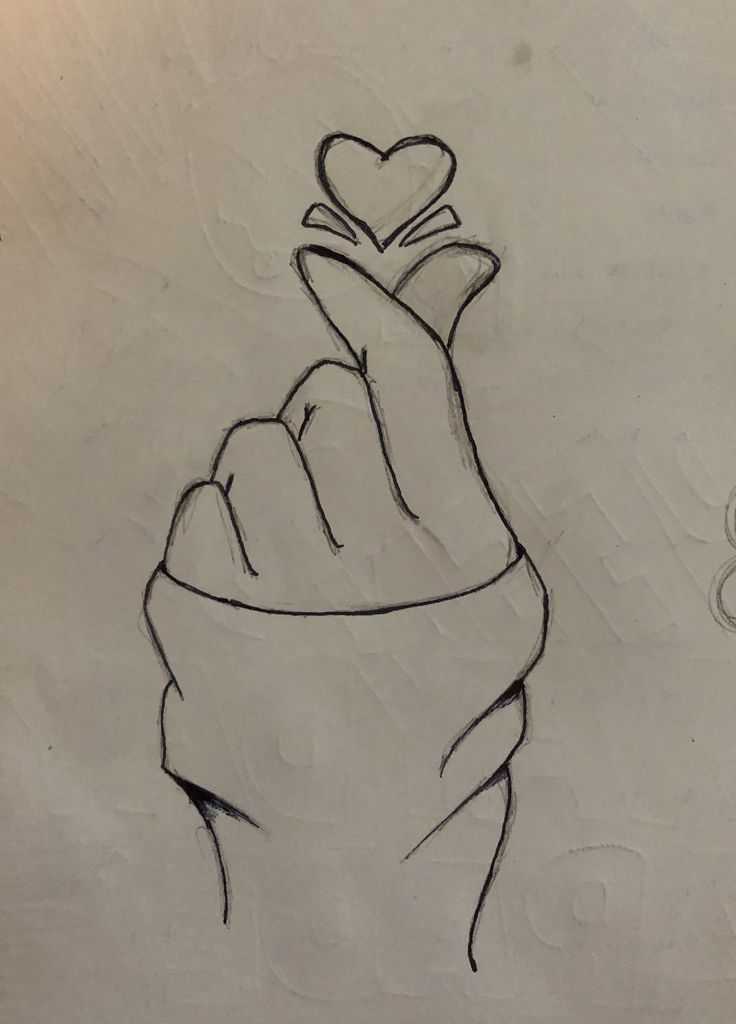 Все, что вам нужно, это холст, немного серого цвета и желание создать красивый реалистичный набросок луны.
Все, что вам нужно, это холст, немного серого цвета и желание создать красивый реалистичный набросок луны.
Как сделать набросок луны реалистичным?
Реалистичность рисунка луны сводится к текстуре поверхности, которую вы создаете. Используя затенение и текстурные метки, мы покажем вам, как создать реалистичный рисунок луны с кратерами, расположенными среди звездного неба.
Простые шаги по созданию персонажей в стиле чиби
Что такое чиби?
Чиби — это форма стилизованного рисунка персонажей, пришедшая из Японии. Персонажи чиби обычно имеют рост от двух до четырех голов.
Они часто используются в товарах популярных аниме-сериалов. С огромными, четкими выражениями лица они также полезны, когда хорошо создают веселую или милую атмосферу.
В этом уроке я научу вас рисовать персонажей чиби.
Как только вы научитесь рисовать чиби, вам будет намного проще рисовать этих милых персонажей по сравнению с персонажами обычных пропорций.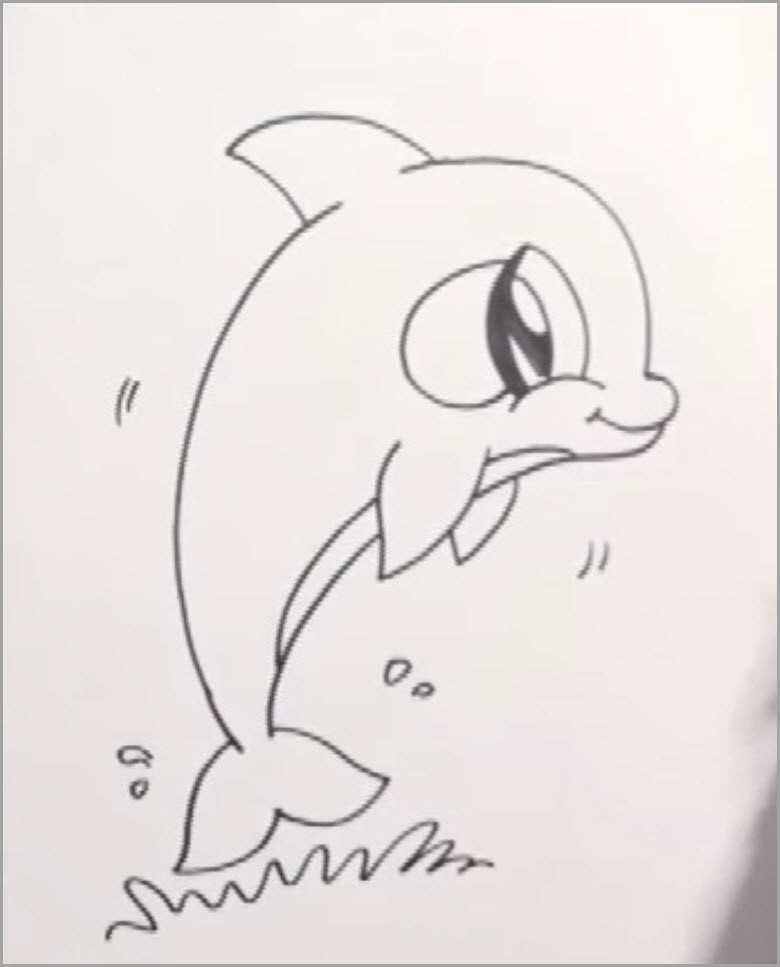
Примечания по рисованию персонажей чиби
● Чиби имеют одинаковый размер и форму
Большинство персонажей чиби имеют одинаковый размер и форму тела, независимо от пола, формы тела, размера лица и возраст оригинального дизайна.
Другими словами, шестиголовая девушка и восьмиголовый мужчина будут иметь ту же форму тела, что и чиби-персонаж ростом от двух до трех голов.
Если вы изучите основные моменты рисования чиби, то сможете создать любого персонажа в этом стиле.
● Найдите точки, которые выделяют персонажей
Несмотря на то, что персонажи чиби имеют одинаковую базовую форму тела, вам нужно найти способ различать несколько персонажей.
Вы можете подчеркнуть индивидуальность персонажа, подчеркнув основные черты каждого персонажа. В частности, глаза, прическа и одежда.
● Сосредоточьтесь на равновесии
Персонажи чиби могут иметь рост от двух до четырех голов, но для этих примеров я буду использовать двухголовые чиби.
Не существует правил пропорций, и у людей будут разные предпочтения в том, как рисовать чиби. Для начала попробуйте научиться рисовать одну конкретную пропорцию.
Как только вы научитесь рисовать чиби, вы сможете применить те же принципы к версиям с немного другими пропорциями тела.
Есть несколько отличий, основанных на пропорциях, которые мы рассмотрим позже в разделе тела.
Рисование головы
● Голова представляет собой сферу, а не круг
Первый шаг чиби-персонажа — голова.
Рисуя чиби-персонажа, сосредоточьтесь на общей округлости и помните, что голова имеет сферическую форму.
Большинство людей считают чиби двухмерной стилизацией. Но на самом деле существует также много аниме-кукол чиби, таких как «Нендороид» от Good Smile Company, Inc. Попробуйте представить своего чиби-персонажа в трехмерном пространстве.
Голова круглая и крупная по сравнению с туловищем.
….На самом деле настолько большой, что я не уверен, как голова держится!
Персонаж в стиле чиби с чувством глубины будет казаться намного симпатичнее, поэтому при рисовании не забывайте о трехмерном пространстве.
●Рисование головы (версия с двумя головами)
1. Нарисуйте круг
Сначала нарисуйте грубый контур в виде круга.
2. Нарисуйте по кругу
Нарисуйте контур головы по кругу.
Одной из особенностей, которая отличает чиби от обычного человека, является отсутствие острых краев вокруг линии подбородка. Я упоминал ранее, что вы должны сосредоточиться на округлости, так как большинство частей персонажа чиби мягкие и круглые. Я заменяю острую линию подбородка плавным изгибом.
3. Направляющие
Нарисуйте направляющие линии для размещения глаз и рта.
Как я упоминал ранее, поскольку голова представляет собой сферу, нарисуйте направляющую в форме шара, а не плоской бумаги. (В качестве примера вы можете представить кривую линий широты и долготы земли.) Глаза чиби довольно большие, поэтому поместите горизонтальную линию для глаз немного ниже.
4. Нарисуйте глаза и рот
Нарисуйте глаза и рот персонажа. Глаза чиби выражают больше всего эмоций, поэтому рисуйте их очень большими.
Для некоторых комичных выражений глаза рисуются только прямыми линиями.
Рот маленький, а нос часто можно не рисовать. Вы также можете использовать маленькую точку для обозначения носа.
Так как я заменю все острые края на кривые, я опускаю острые части, такие как нос.
5. Нарисуйте детали глаз
Сделайте глаза более аккуратными и добавьте больше деталей по сравнению с предыдущими простыми глазами.
6. Нарисуйте волосы
Нарисуйте волосы для своего чиби. Сначала нарисуйте объемную форму волос вокруг контура головы.
Рекомендуется использовать упрощенную прическу по сравнению с персонажем обычного размера. Используйте мягкие кончики для кончиков волос.
Голова готова.
По сравнению с обычным лицом линии должны быть максимально простыми.
Ключом к созданию чиби-персонажа является сокращение информации при сохранении основных характеристик.
При рисовании бокового профиля учитывайте сферическую форму затылка.
Положение шеи немного сложно при рисовании бокового профиля. Вы можете разместить шею под ухом.
● Эмоции исходят из глаз
У чиби огромные глаза, которые выражают их характеристики и чувства. Есть ли у персонажа вздернутые или опущенные глаза? У персонажа круглые глаза или тонкие глаза?
Глаза являются наиболее важными, так как они могут создать совершенно другой эффект с выражением лица.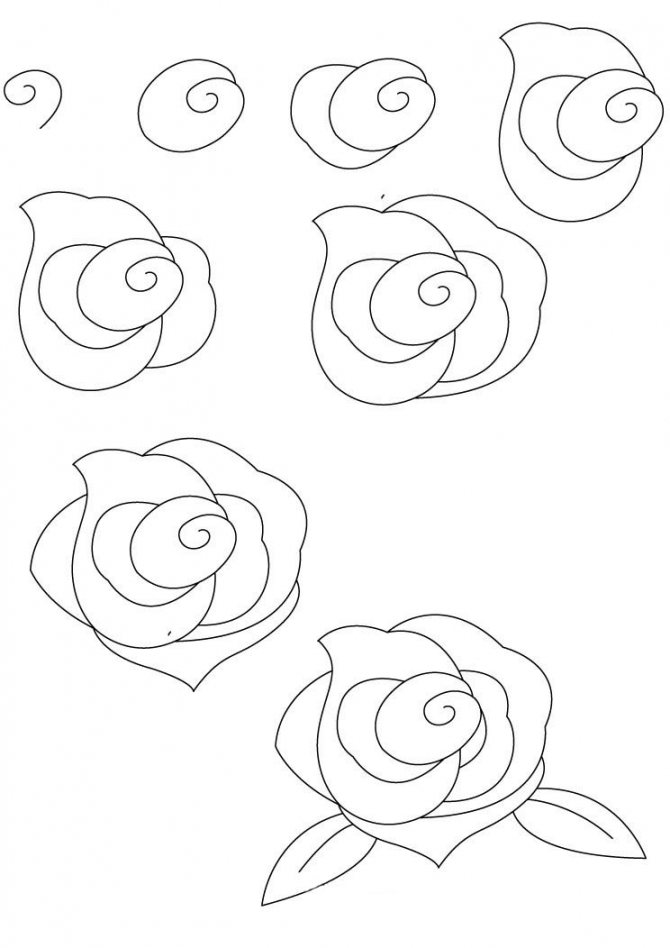
Чиби могут иметь преувеличенные черты лица для создания комедийного эффекта, поэтому не бойтесь доводить их выражения до крайности.
Так как они такие крошечные, вы можете подчеркнуть детские аспекты персонажей.
Рисование тела
● Игнорируйте скелет при рисовании тела
При рисовании тела чиби сосредоточьтесь на мягкости и игнорируйте обычные правила костей и суставов.
Когда я говорю «мягкость», я имею в виду ощущение мягкости и мягкости, как у мягкой игрушки. Вам не нужно слишком беспокоиться о скелетном каркасе или суставах.
Конечно, знание основ работы тела повлияет на рисунок, но вы не обязаны строго придерживаться этих принципов. Поскольку тело уже слишком маленькое, чтобы поддерживать голову, вы можете игнорировать некоторые правила физики при рисовании. Эта свобода является одним из преимуществ чиби-персонажей.
● Рисование тела
Баланс 1:1 между туловищем и ногами создаст хорошо сбалансированное тело.
При этом вам не нужно соблюдать какие-либо особые правила для чиби-персонажей!
Более длинное туловище сделает чиби более милым и кукольным.
Более длинные ноги создают более зрелый эффект даже при том же соотношении головы и тела.
Выберите пропорции, которые вам нравятся.
・ Шея
Шея может исчезнуть с двухголовым персонажем.
Если вы рисуете шею, сделайте ее короткой и тонкой.
Вы должны опустить все ненужные части чиби-персонажа, чтобы не рисовать шею.
Однако убедитесь, что голова и тело соединяются в правильном положении.
・ Плечи
Широкие плечи создают более грубый эффект и уменьшают привлекательность.
Покатые плечи подходят как мужчинам, так и женщинам в стиле чиби.
・ Торс
На рисунке нормального размера у женщины может быть определенная фигура, но вы можете игнорировать эти черты для персонажа чиби.
Если у персонажа есть какая-то определяющая характеристика, вы можете нарисовать ее.
Нарисуйте простое туловище, которое выглядит круглым и мягким.
Главным элементом чиби-персонажей является привлекательность. Детализированная форма тела была бы слишком реалистичной, поэтому они обычно рисуются с детским телом.
・Руки и ноги
Из-за стройных конечностей персонаж будет выглядеть слишком зрелым, поэтому держите руки и ноги относительно толстыми, игнорируя реалистичность суставов и мышц.
Вы можете сделать ножки тоньше по направлению к ступням или сохранить постоянную толщину.
Вы можете решить, рисовать пальцы рук и ног или нет, но чиби может выглядеть немного странно с детализированными пальцами. Я рекомендую разделить руку на две формы: большой палец и четыре пальца. Вы можете подумать о том, чтобы нарисовать руки и пальцы более подробно, если персонаж ростом в три головы.
Примечание. При рисовании тела высотой в три головы вы должны определить форму более четко, чем тела в две головы.
В частности, если нарисовать кривые вокруг груди, талии и бедер, персонаж будет выглядеть более зрелым, чем с двухголовым телом.
Выразите больше индивидуальности!
● Увеличьте и подчеркните уникальные особенности
Теперь, когда вы можете рисовать чиби, давайте сосредоточимся на выявлении индивидуальности персонажа.
Мини-персонажи имеют одинаковую форму тела, поэтому их бывает трудно различить с первого взгляда. Как мы можем различать символы? Ответ, конечно же, преувеличение черт характера!
Например, если персонаж носит очки, сделайте их крупнее. Если у персонажа длинные волосы, сделайте их еще длиннее. То же самое относится и к одежде персонажа.
Таким образом, вы сможете четко различать нарисованные символы.
Изменение прически полезно во многих случаях.
Если увеличить количество волос, заставить их сопротивляться гравитации или сделать прическу персонажа более уникальной, это изменит внешний вид персонажа.
Вам понравился мой урок?
Как я упоминал в начале, если вы научитесь создавать чиби-персонажа самостоятельно, вы сможете нарисовать больше персонажей с такой же формой тела. Вы также можете применить советы по рисованию лица и тела к другим персонажам чиби.
Основываясь на одинаковой форме тела, вы можете различать персонажей, рисуя разные прически, форму глаз и одежду.
А поскольку чиби-персонажи могут игнорировать гравитацию, вы можете рисовать позы, которые обычно невозможны.
Всегда ставьте привлекательность персонажа выше реалистичности позы.
БОНУС: как создавать аксессуары
Создать журнал или комикс довольно сложно, так почему бы не начать с создания небольших предметов?
Сегодня я объясню, как подготовить рисунки для акриловых брелков, которые легко сделать и которые мило смотрятся с персонажами чиби!
(Тем же способом можно изготовить большинство других изделий из акрила, например подставки из акрила. )
)
Акриловый брелок обычно требует трех отдельных данных, в зависимости от шаблона поставщика печати.
Откройте шаблон и вставьте эти изображения на отдельные слои, обычно следующие:
・Обложка
・Белая заливка
・Область вырезания
Затем отправьте данные поставщику типографии.
Для иллюстрации выберите данные, которые хотите использовать.
Вверху укажите, где расположить отверстие для цепочки для ключей.
Убедитесь, что вы ничего не рисуете поверх отверстия.
Белая заливка – это базовый цвет на иллюстрации.
Без этой белой основы иллюстрация будет напечатана непосредственно на прозрачном акриле, из-за чего цвета кажутся полупрозрачными и трудноразличимыми.
Чтобы напечатать иллюстрацию в том виде, в каком вы ее создали, обязательно создайте белый слой-заливку.




 1 Шаг 1. Создание базовой формы эскиза луны Pattern of the Moon Sketch Surface
1 Шаг 1. Создание базовой формы эскиза луны Pattern of the Moon Sketch Surface
Leave a Comment